在Word文档中进行样式复制方法介绍
在处理一些规格要求相同的图片时,可以采用批量处理。而在Word中,如果两个文档的格式要求一致,就可以将编辑好的文档中的格式应用到另一个文档中,下面小编就为大家介绍在Word文档中进行样式复制方法,来看看吧
今天为大家分享在Word文档中进行样式复制方法,教程真的很不错,对于需要的朋友可以参考本文,希望能对大家有所帮助!
方法/步骤
单击"文件"选项卡,在左侧选中"选项"按钮,会弹出"Word选项"对话框。
在对话框中单击"加载项"选项卡,然后单击"管理"的列表框中选择"模板"选项,然后单击"转到"按钮。
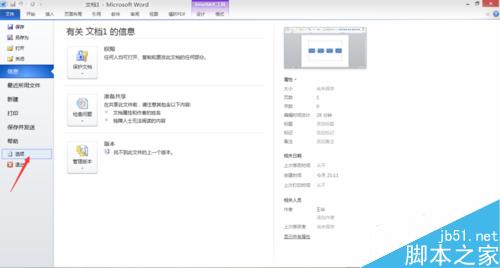
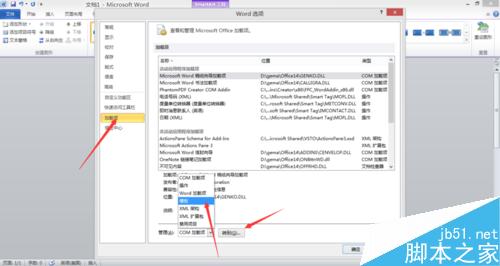
在弹出"模板和加载项"对话框,选择"模板"选项卡,单击"管理器"按钮,弹出"管理器"的对话框。
在对话框中选择"样式"选项卡,单击右侧"关闭文件"按钮,此时按钮会变成
"打开文件"按钮,继续在"管理器对话框中单击"打开文件"按钮。
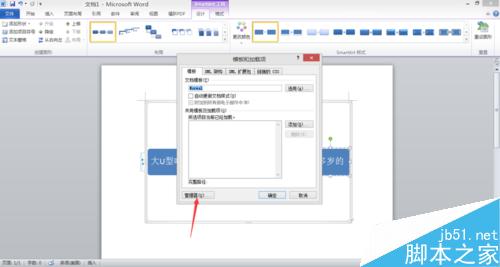
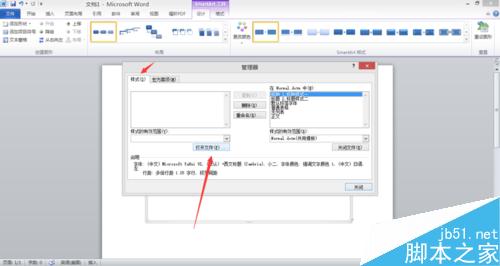
在弹出的"打开"对话框,首先在"文件类型"的列表框中选择"word文档(*.docx)"选择你所要求的样式,最后单击"打开"按钮。
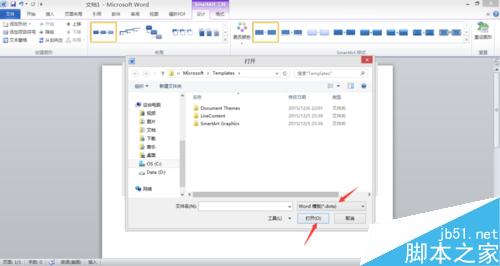
回到"管理器"对话框,选择需要复制的文本格式。
单击"复制"按钮即可将所选的格式复制到文档"Word.docx"中。最后单击"关闭"按钮。
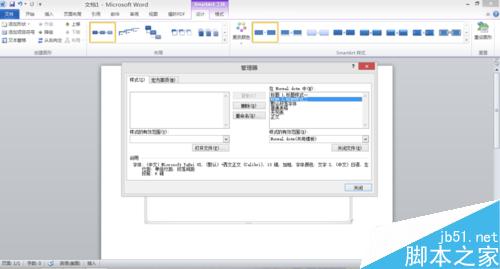
以上就是在Word文档中进行样式复制方法介绍,操作不是很难,不会的朋友可以参考本文,希望能对大家有所帮助!
您可能感兴趣的文章
- 07-25最新版Office2019激活码_Office2019VL密钥
- 07-25正版office2019产品密钥 office 2019激活密钥步骤
- 07-25office专业增强版2021永久激活密钥(附激活教程)
- 07-25office激活密钥,2022最新office激活密钥永久激活key免费(附激活方法)
- 07-25office激活密钥,2022最新office激活密钥永久激活key免费(附激活方法)
- 07-25Office2021永久激活密钥,office2021专业版永久激活码
- 07-25office激活密钥2022,office产品密钥激活码永久激活收藏
- 07-25office2010激活密钥在哪里能找到
- 07-25office2010激活密钥分享和使用方法
- 07-25office2010产品密钥最新永久激活版


阅读排行
- 1最新版Office2019激活码_Office2019VL密钥
- 2正版office2019产品密钥 office 2019激活密钥步骤
- 3office专业增强版2021永久激活密钥(附激活教程)
- 4office激活密钥,2022最新office激活密钥永久激活key免费(附激活方法)
- 5office激活密钥,2022最新office激活密钥永久激活key免费(附激活方法)
- 6Office2021永久激活密钥,office2021专业版永久激活码
- 7office激活密钥2022,office产品密钥激活码永久激活收藏
- 8office2010激活密钥在哪里能找到
- 9office2010激活密钥分享和使用方法
- 10office2010产品密钥最新永久激活版
推荐教程
- 11-30正版office2021永久激活密钥
- 11-25怎么激活office2019最新版?office 2019激活秘钥+激活工具推荐
- 11-22office怎么免费永久激活 office产品密钥永久激活码
- 11-25office2010 产品密钥 永久密钥最新分享
- 11-22Office2016激活密钥专业增强版(神Key)Office2016永久激活密钥[202
- 11-30全新 Office 2013 激活密钥 Office 2013 激活工具推荐
- 11-25正版 office 产品密钥 office 密钥 office2019 永久激活
- 07-012025最新office2010永久激活码免费分享,附office 2010激活工具
- 11-22office2020破解版(附永久密钥) 免费完整版
- 11-302023 全新 office 2010 标准版/专业版密钥






